Przywrócenie ustawień fabrycznych to skuteczna metoda na naprawę niedziałającego urządzenia, ale – jak pokazuje powyższy przypadek – często kończy się utratą danych. „Czy da się odzyskać dane po przywróceniu ustawień fabrycznych na iPhonie?” – to pytanie zadaje sobie wielu użytkowników w podobnej sytuacji. Na szczęście odpowiedź brzmi: tak. Istnieją sposoby na odzyskanie danych, nawet po takim przywracaniu. Zamiast się zamartwiać, zapoznaj się z metodami opisanymi w tym artykule i sprawdź, czy pomogą również Tobie!

Metoda 1. Próba odzyskania danych po przywróceniu ustawień fabrycznych bez kopii zapasowej
Odzyskanie danych z iPhone’a po przywróceniu ustawień fabrycznych jest trudne, a jeszcze trudniejsze, gdy nie masz żadnej kopii zapasowej. Nie istnieje narzędzie, które gwarantuje 100% skuteczności w takiej sytuacji. Mimo to, warto spróbować użyć programu do odzyskiwania danych, aby zwiększyć szanse powodzenia. W tym przypadku polecany jest iMyFone D-Back iPhone Data Recovery.
Jako specjalista w odzyskiwaniu danych, iMyFone D-Back oferuje różne tryby pracy, które pozwalają odzyskać dane z dużą skutecznością w różnych sytuacjach, takich jak przywrócenie ustawień fabrycznych, zalanie telefonu, zgubienie urządzenia czy aktualizacja/downgrade iOS. Program pozwala na odzyskiwanie danych bezpośrednio z urządzenia bez kopii zapasowej, jak również przywracanie danych z kopii iTunes lub iCloud.
Dodatkowo, D-Back umożliwia podgląd danych przed odzyskaniem, co pozwala dokładnie wybrać, co ma zostać przywrócone — funkcja, której brakuje w iTunes i iCloud. Program obsługuje ponad 22 typy danych na większości modeli iPhone’a i jest w pełni kompatybilny z systemami iOS 18/17/16.
Próba odzyskania danych z iPhone’a bez kopii zapasowej po przywróceniu ustawień fabrycznych
Rozpocznij, pobierając i instalując program D-Back na komputerze.
Krok 1. Wybierz tryb „Odzyskiwanie z iPhone’a”
Uruchom iMyFone D-Back na swoim komputerze, a następnie wybierz opcję „Odzyskiwanie z iPhone’a”.
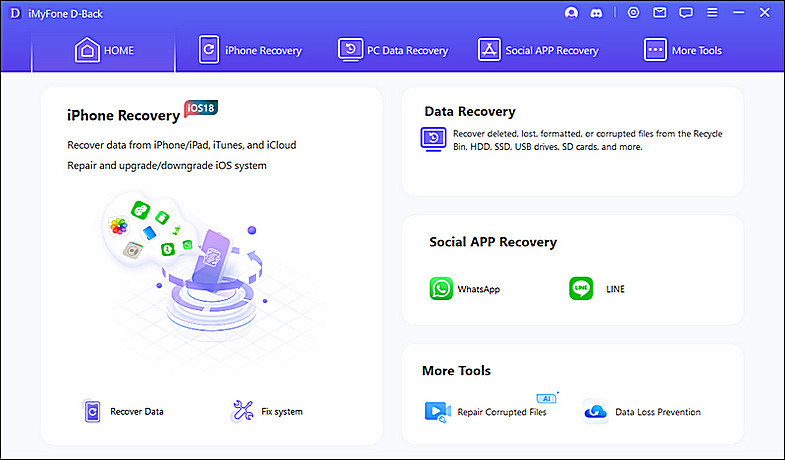
Krok 2. Wybierz typ pliku
W kolejnym oknie wybierz typ pliku, który chcesz odzyskać, a następnie kliknij „Skanuj”.
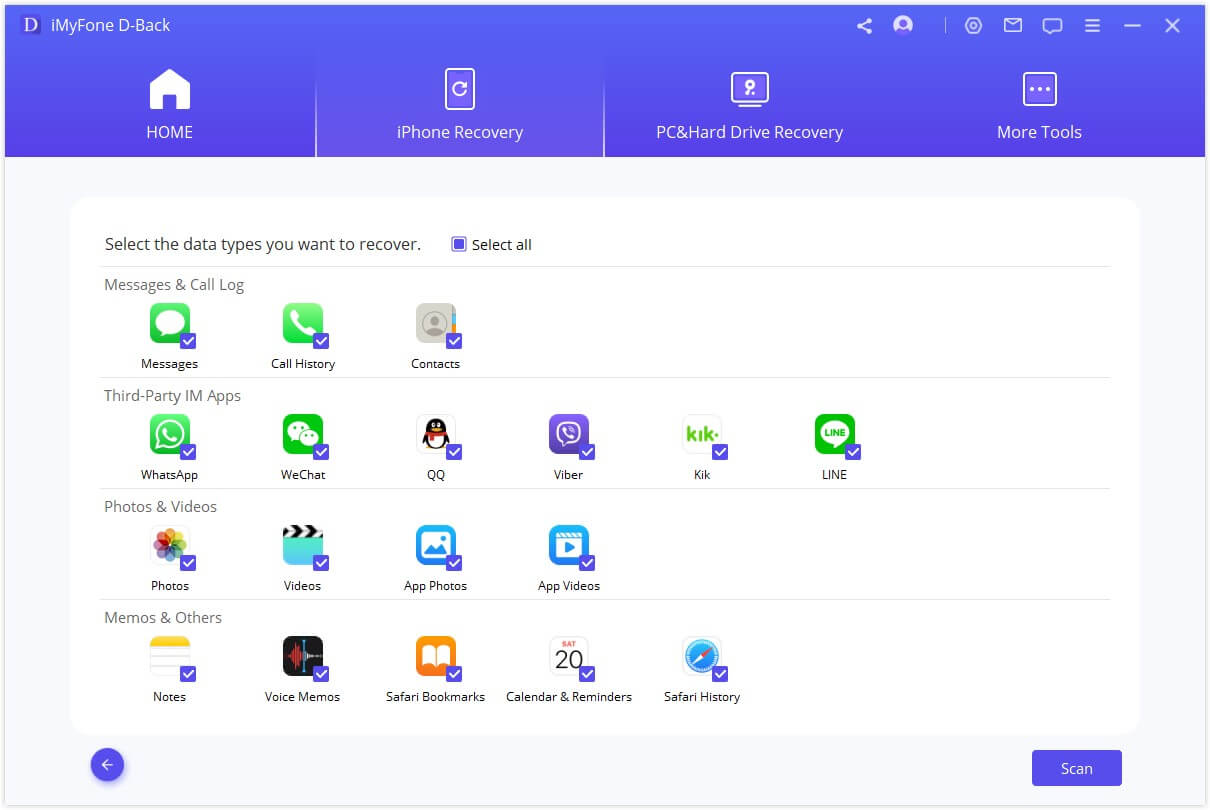
Krok 3. Podgląd i odzyskiwanie
Po zakończeniu skanowania przejrzyj wyniki i spróbuj znaleźć utracone dane. Wybierz pliki, które chcesz odzyskać, a następnie kliknij „Odzyskaj”, aby je zapisać.
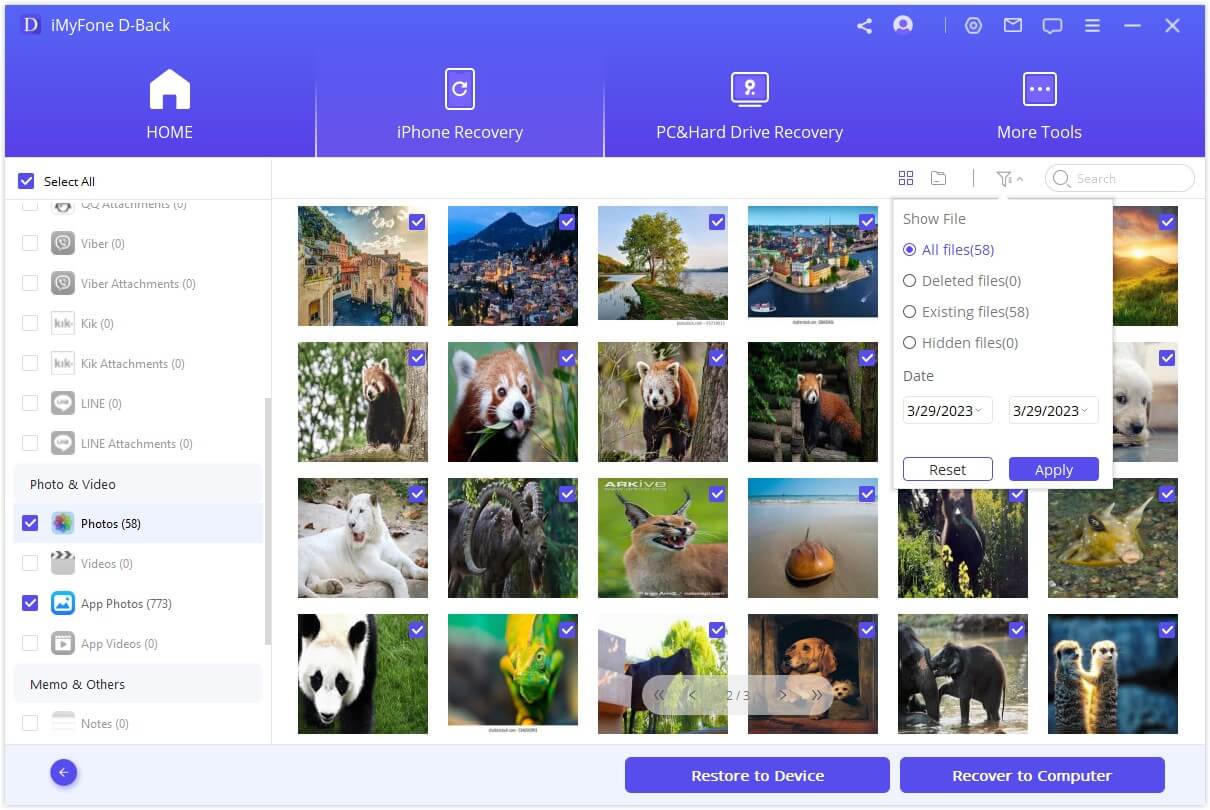
Uwaga
Metoda 2. Odzyskiwanie danych po przywróceniu ustawień fabrycznych za pomocą kopii zapasowej iTunes
Jeśli wcześniej wykonałeś kopię zapasową iPhone’a w iTunes, możesz odzyskać dane przy jej użyciu. W tej części przedstawiamy dwa sposoby, spośród których możesz wybrać ten, który Ci odpowiada.
1Przywracanie iPhone’a z kopii zapasowej iTunes
Krok 1:Podłącz iPhone’a do komputera i uruchom iTunes.
Krok 2:W sekcji Podsumowanie kliknij „Przywróć kopię zapasową...”. Wybierz najnowszą kopię zapasową i kliknij „Przywróć”. Pozostaw urządzenie podłączone do momentu zakończenia procesu.
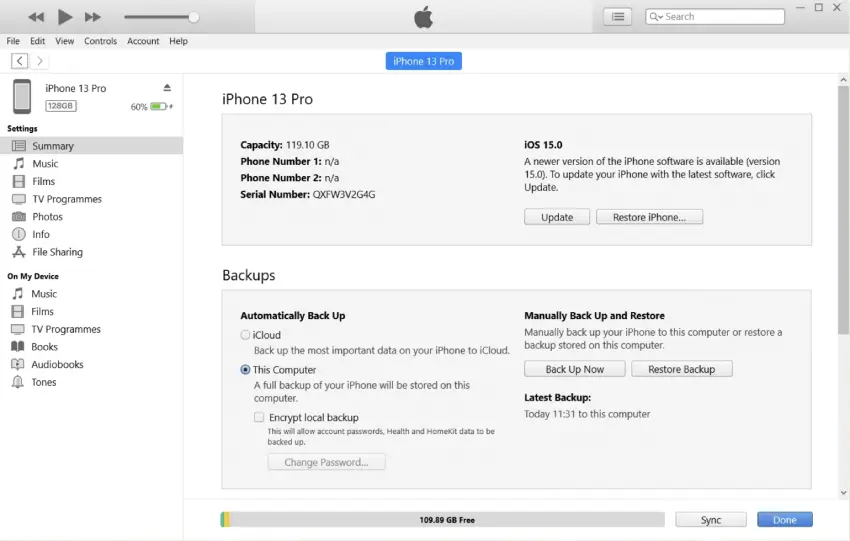
Uwaga
2Wybiórcze odzyskiwanie utraconych danych z kopii zapasowej iTunes
iMyFone D-Back umożliwia wybiórcze odzyskiwanie danych z iPhone’a po przywróceniu ustawień fabrycznych z kopii zapasowej iTunes. I co ważne – nie musisz przywracać całej kopii zapasowej.
Uwaga:
Upewnij się, że wykonałeś kopię zapasową iPhone’a w iTunes przed przywróceniem ustawień fabrycznych, w przeciwnym razie D-Back nie będzie w stanie odzyskać danych z iTunes.
Krok 1: Wybierz metodę odzyskiwania i dane do przywrócenia
Uruchom program. Wybierz tryb „Odzysk z kopii zapasowej iTunes”. Z listy dostępnych kopii zapasowych wybierz tę, z której chcesz odzyskać dane, a następnie kliknij „Dalej”, aby kontynuować.
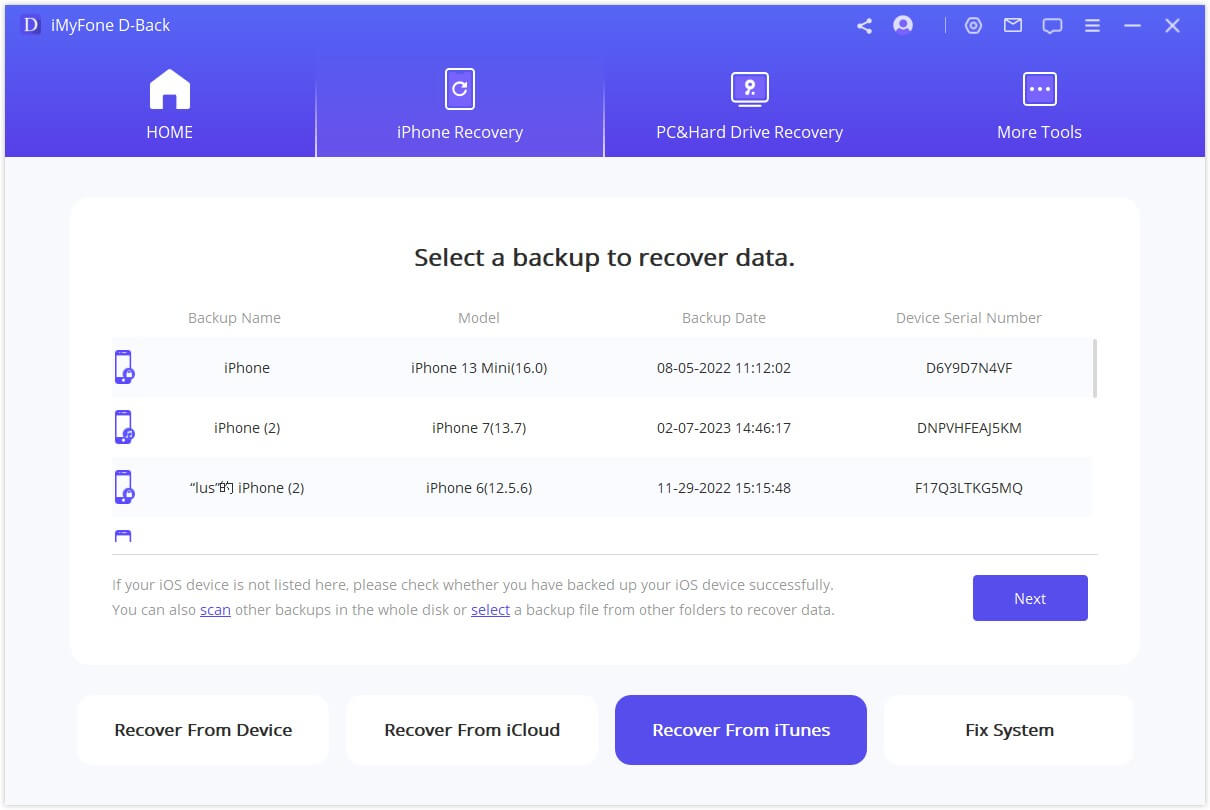
Krok 2: Skanuj utracone dane
Wybierz typy plików, które chcesz odzyskać, kliknij „Skanuj”, a program rozpocznie skanowanie utraconych danych.
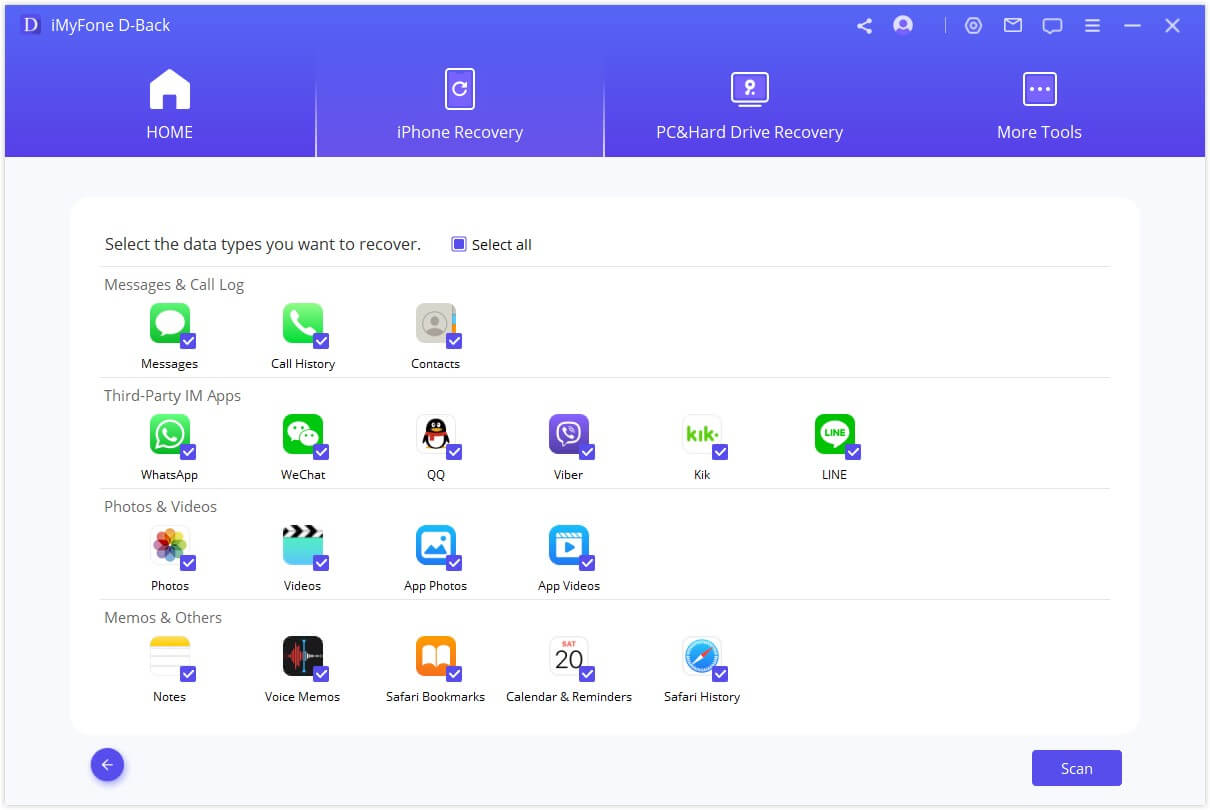
Krok 3: Odzyskaj i zapisz dane
Przejrzyj i wybierz dane, które chcesz odzyskać. Na końcu kliknij przycisk „Odzyskaj”.
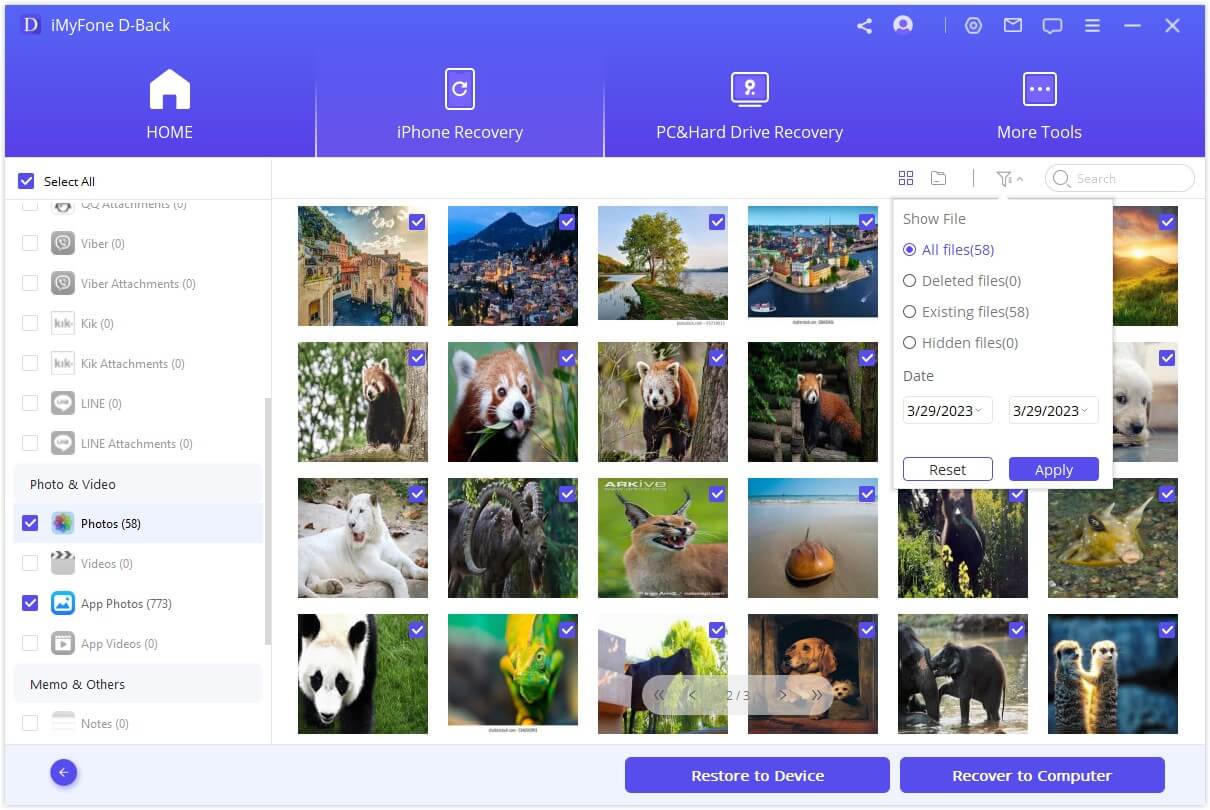
Metoda 3. Odzyskiwanie danych po przywróceniu ustawień fabrycznych za pomocą kopii zapasowej iCloud
Możesz również wybrać odzyskanie danych z kopii zapasowej iCloud, która zawiera niemal wszystkie dane i ustawienia na Twoim urządzeniu.
Poniżej znajduje się przewodnik „Jak odzyskać dane po przywróceniu ustawień fabrycznych?” korzystając z kopii zapasowej iCloud.
Krok 1: Po włączeniu urządzenia zobaczysz ekran konfiguracji. Wybierz „Przesuń, aby skonfigurować”.
Krok 2: Wybierz preferowany język.
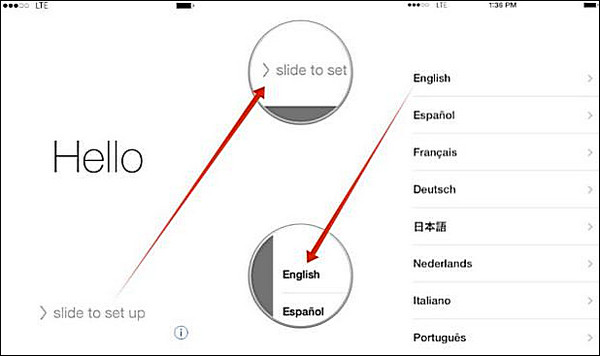
Krok 3: Wybierz swój region lub kraj.
Krok 4: Połącz się z siecią Wi-Fi. Nie korzystaj z sieci komórkowej, ponieważ może nie pozwolić na pobranie wszystkich plików.
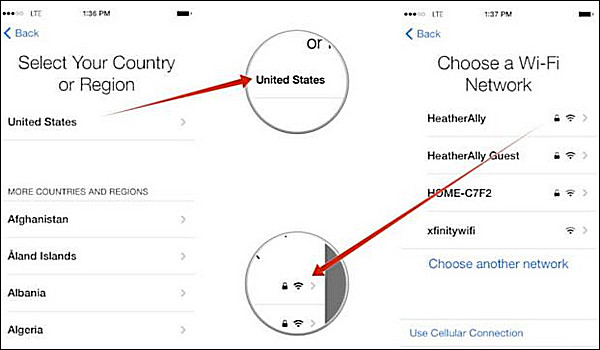
Krok 5:Na następnym ekranie wybierz, czy chcesz włączyć czy wyłączyć „Usługi lokalizacji”. Domyślnie opcja jest ustawiona na „Włącz”.
Krok 6:Na kolejnym ekranie wybierz „Przywróć z kopii zapasowej iCloud” i zaloguj się do swojego konta iCloud.
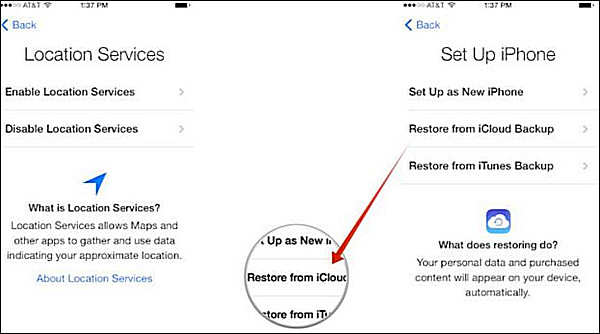
Krok 7:Zaakceptuj „Warunki i zasady”. Musisz ponownie zaakceptować warunki na następnym ekranie.
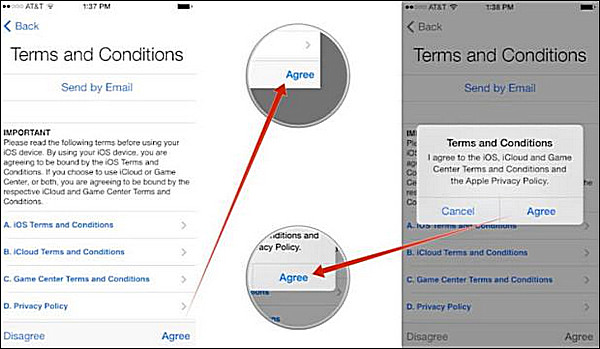
Krok 8:Wybierz najnowszą kopię zapasową z listy dostępnych plików.
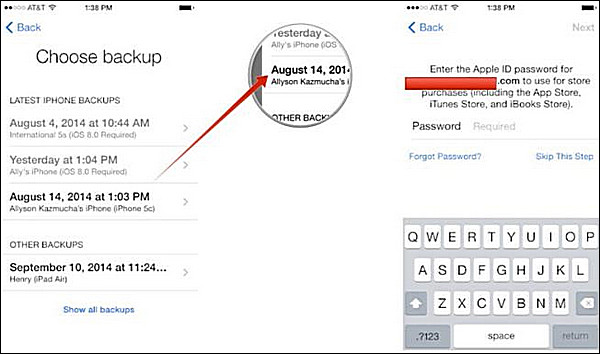
Krok 9:Poczekaj, aż proces przywracania zostanie zakończony, a Twoje dane pojawią się ponownie na urządzeniu.
Uwaga
Najczęściej zadawane pytania dotyczące przywracania ustawień fabrycznych
1Czy utracę dane po przywróceniu ustawień fabrycznych?
Przywracając iPhone do ustawień fabrycznych, oprogramowanie telefonu wraca do stanu początkowego. Wygląda to tak, jakby pamięć została całkowicie wyczyszczona. Jednak dane nie są utracone, tylko znajdują się w tle. Najlepiej jest spróbować odzyskać dane zanim zapiszesz nowe, aby nie nadpisać istniejących informacji.
2Jakie dane tracę po przywróceniu ustawień fabrycznych iPhone’a?
Utracone dane to głównie Twoje informacje osobiste — aplikacje, wiadomości, kontakty, filmy, zdjęcia, muzyka, kalendarz itd. Możesz je jednak odzyskać z kopii zapasowej iTunes lub iCloud. Jeśli wcześniej nie zrobiłeś kopii zapasowej, możesz skorzystać z programów firm trzecich, takich jak iMyFone D-Back, aby odzyskać dane bezpośrednio.
3Czy ktoś może odzyskać moje dane po przywróceniu ustawień fabrycznych?
Tak, jeśli nie dodano nowych danych do urządzenia, ktoś może odzyskać dane z iPhone’a po przywróceniu ustawień fabrycznych. Nowe dane nadpiszą usunięte informacje i uniemożliwią ich odzyskanie.
Podsumowanie
Przywracanie ustawień fabrycznych powoduje utratę danych, ale istnieje wiele sposobów na ich odzyskanie. W artykule omówiono porady dla dwóch sytuacji – z kopią zapasową i bez niej. Odzyskiwanie danych z iPhone’a bez kopii wymaga więcej wysiłku, natomiast doskonałe narzędzie, iMyFone D-Back do odzyskiwania danych iPhone, obiecuje łatwe i skuteczne rozwiązanie. Nie wahaj się i wypróbuj je już teraz!

